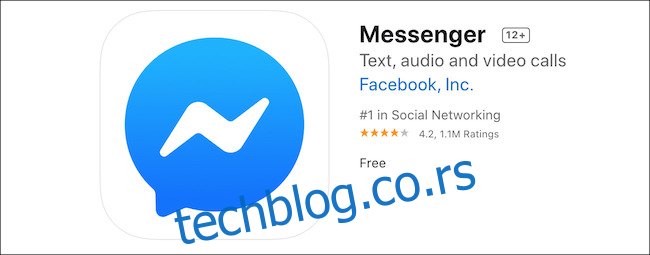Фацебоок омогућава породицама и пријатељима да остану у контакту без обзира где се налазе у свету. Користите функцију видео ћаскања на Фацебоок Мессенгер-у да бисте се брзо повезали са до 50 људи на већини модерних уређаја.
Како користити видео ћаскање на Фацебоок Мессенгер-у на мобилном уређају
Ако користите Андроид уређај, апликацију Мессенгер можете преузети директно са Гоогле Плаи продавница. Аппле обезбеђује апликацију Мессенгер за иПхоне, иПад и Аппле Ватцх преко Аппле Апп Сторе.
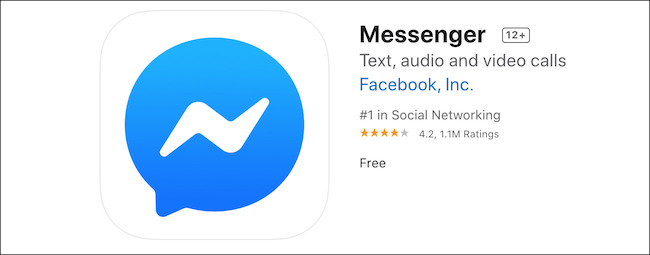
Када је апликација инсталирана на паметном телефону или таблету, отворите је и додирните траку за претрагу да бисте пронашли контакт са којим желите да разговарате у видео ћаскању. Ако сте претходно слали поруке или позвали пријатеље у Месинџеру, оне ће се појавити испод траке за претрагу.
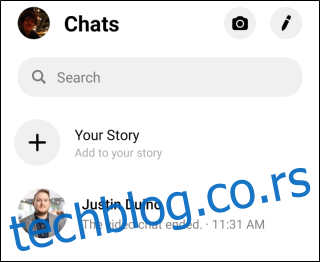
Изаберите особу, а затим додирните икону Видео ћаскање у горњем десном углу.
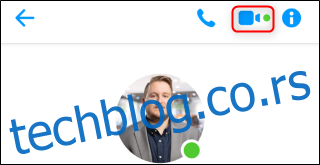
Када примите позив, Мессенгер вас одмах обавештава и можете прихватити или одбити.

Када сте у позиву, видећете свог пријатеља или члана породице у центру екрана, а себе у горњем десном углу. Дугмад на врху, с лева на десно, омогућавају вам да отворите ћаскање, емитујете видео ћаскање на доступни уређај, пребацујете се са задње и предње камере на другу или онемогућите камеру.
У доњем реду можете променити боју позадине, додати пријатеље у видео позив, искључити микрофон или прекинути позив.
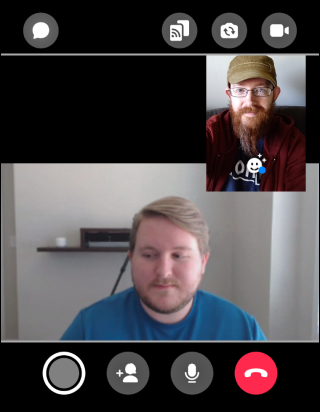
Како користити видео ћаскање на Фацебоок Мессенгер-у на десктопу
Ако користите лаптоп са уграђеном веб камером или десктоп са спољном веб камером, можете видео ћаскање са било којим Фацебоок пријатељем преко Мессенгер-а.
Почните тако што ћете се пријавити на Фејсбук у претраживачу по избору. Кликните на „Мессенгер“ на левој страни Фацебоок почетне странице.
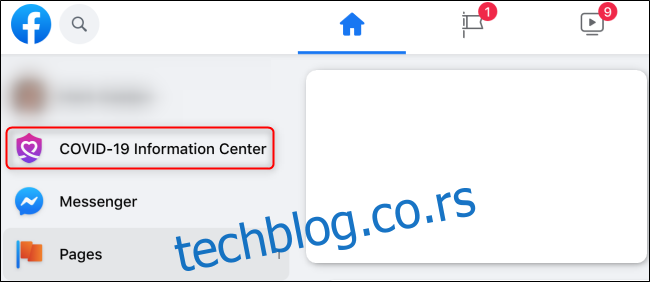
Веза до Месинџера је углавном на истом месту у новом изгледу (изнад) као што је била у старом изгледу (испод).
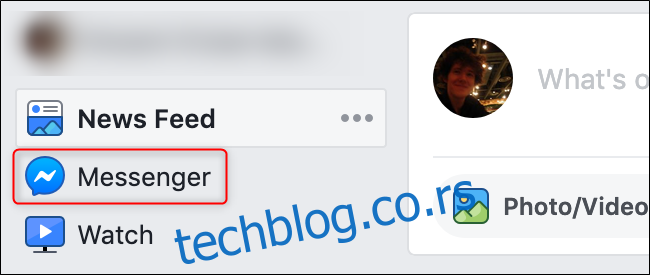
Кликните на име или аватар особе коју желите да позовете. Затим изаберите икону Видео ћаскање у горњем десном углу да започнете позив.
Када ваш пријатељ одговори, видећете је у центру екрана, а себе у доњем десном углу. Кликните на иконе Видео камера и микрофон да бисте искључили или укључили видео и аудио.
Кликните на икону Монитор да бисте поделили свој екран. Притисните црвену икону телефонског пријемника да бисте прекинули позив.
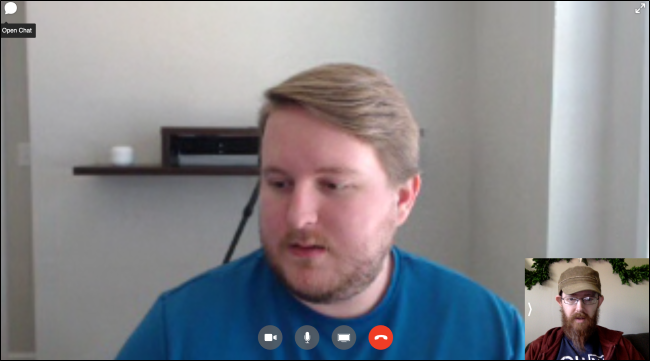
Видео ћаскање Фацебоок Мессенгер-а је бесплатна, лако доступна опција коју бисте можда желели да размотрите да бисте остали у контакту са пријатељима и породицом.